大家知道PPT文档一般都是一页文档一个主题,文字大多由标题和副标题组成,主要用于演示。DOC文档则主要是一篇文章,文字主要由小标题和正文组成,因此如果要将DOC文档转换为PPT,我们就需要预先对文档进行处理,这样才方便在PPT中进行展示。
比如一些员工的演讲词喜欢在Word中撰写,现在需要将其转换为PPT便于投放到投影仪。首先在Word中要将文档按照特定的样式组织,打开文档后先选中原来文档的标题,接着点击样式框的新建样式,按提示新建一个名为“演讲标题”的新样式,字体格式建议设置为“等线,小三”。
同上,选中演讲正文后也新建一个“演讲副标题”的样式,字体设置为“等线,五号”,格式设置为左对齐,间距设置为默认。完成样式的设置后,选中原来演讲的标题和正文的内容,然后依次应用到对应的样式(即演讲主题和演讲副标题样式)。完成后点击“视图→大纲视图→显示2级标题”,查看原来文章的标题和正文内容是否对应到相应的级别。这里的标题和副标题内容就对应幻灯片中的主标题和副标题文本。
完成上述操作后保存文檔,接着点击“文件→Word选项→快速访问工具栏”,在“不在功能区中的命令”选中“发送到Microsoft PowerPopint”命令,点击“添加”将其传输到右侧菜单栏。接着返回Word窗口,点击窗口上方恢复按钮的“发送到PPT按钮”即可。
此时系统会自动启动PPT,同时上述文本内容会按照标题和副标题级别自动填充到幻灯片中。完成内容的填充后可以对PPT稍加修饰,比如更换背景、配色等,还可以切换到“视图→幻灯片母版”,快速设置好母版的版式进行套用。
© 版权声明
1.文章资源部分来自互联网,仅供学习参考使用。2.商用请支持正版。若不听劝告,出现任何后果,均与本站无关。3.如果文章对您有帮助,建议大家Ctrl+D收藏本站,网站持久离不开大家的鼓励和支持!
THE END
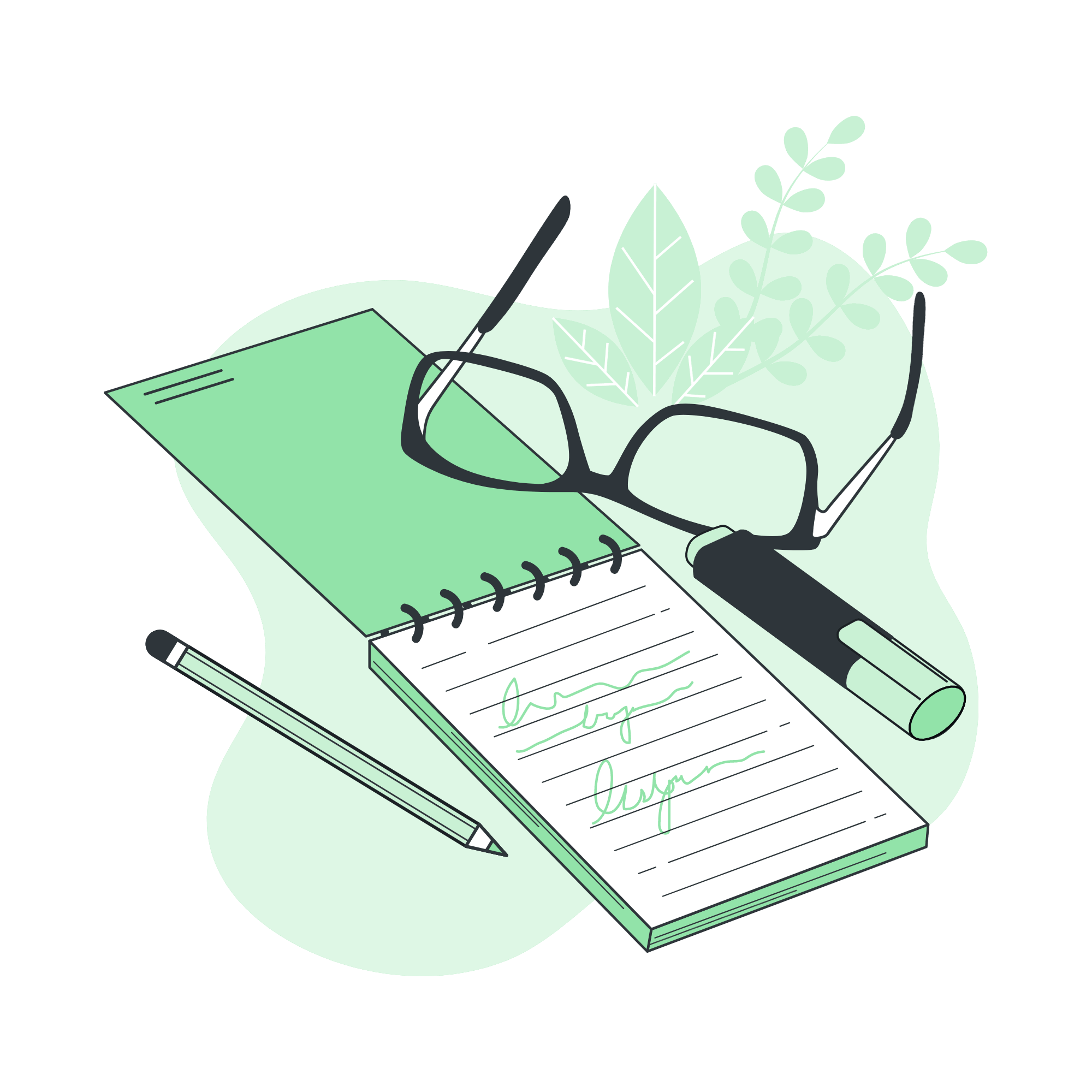


暂无评论内容